Základním účelem klávesových zkratek jeUšetřete čas běžně strávený při navigaci Windows pomocí myši a klávesnice. Akce, jako je otevření okna, nabídky nebo panelu nastavení, které by za normálních okolností mohly vyvolat 5 nebo 6 kliknutí nebo stisknutí kláves, lze provést za mnohem kratší dobu stisknutím několika kláves na klávesnici. V systému Windows existují některé vestavěné zkratky, například Ctrl + C pro kopírování souborů a Win + D pro zobrazení plochy, zatímco některé programy třetích stran vám umožňují vytvářet vlastní zkratky pro otevírání programů, adres URL a přístup k různým nastavením. V roce 2009 jsme uvedli článek se seznamem 30 klávesových zkratek Windows 7. Dříve jsme se zabývali různými aplikacemi souvisejícími s klávesovými zkratkami, včetně aplikace KeyRocket, což je aplikace pro Windows, která doporučuje používat klávesové zkratky při používání různých programů a navrhuje ty užitečné při práci, a KeyboardExt, všestranný nástroj, který vám umožní úplně spravovat klávesové zkratky, spouštět aplikace a dělat mnohem více. Pokud je však KeyboardExt pro vaše jednoduché potřeby příliš složitý, uveďte Správce klávesových zkratek pokus. Je to aplikace pro WIndows, která vám umožňuje vytvářet a upravovat zástupce pro provádění systémových akcí, otevírání různých oken a adres URL.
Během instalace se ujistěte, že jste zrušili zaškrtnutí instalace lišty Babylon, abyste předešli nežádoucímu softwaru v počítači.

Hlavní rozhraní Správce klávesových zkratekje opravdu jednoduché. Nahoře jsou dvě karty s názvem HotKey View and Options. Karta Zobrazení HotKey obsahuje seznam všech zkratek přidaných ve výchozím nastavení a možnosti přidání nových zkratek do seznamu. Po přidání se zobrazí zkratka s jejím popisem, zvolenou klávesovou zkratkou, cílem (v případě složky nebo adresy URL), typem spuštění a povoleným stavem. Klávesovou zkratku můžete snadno zakázat, aniž byste ji ze seznamu odstranili zrušením zaškrtnutí ve sloupci Povoleno. Karta Možnosti obsahuje pouze možnosti spuštění programu v systému Windows a jeho spuštění na hlavním panelu. V dolní části jsou k dispozici tlačítka Přidat, Upravit, Odstranit, Odstranit vše, Film nahoru a Posunout dolů.
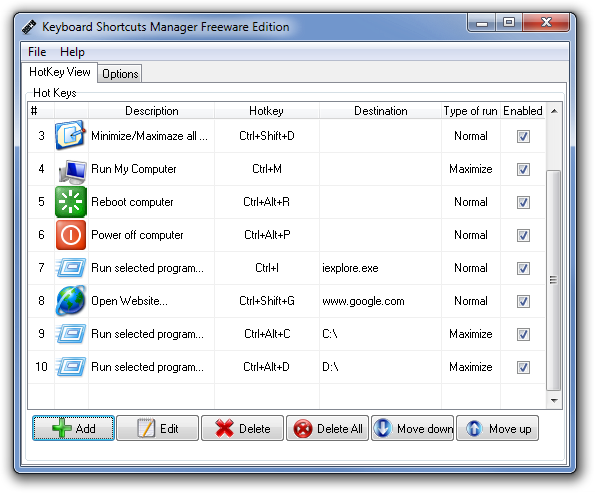
Klepnutím na tlačítko Přidat přidejte do zástupce novou zkratkuseznam. Dialogové okno Přidat úkol umožňuje vybrat klávesovou zkratku, určit akci z rozevíracího seznamu, zadat cíl v případě Spustit vybraný program a Otevřít web a určit Typ spuštění z Normální, Skrýt, Maximalizovat a Minimalizovat.
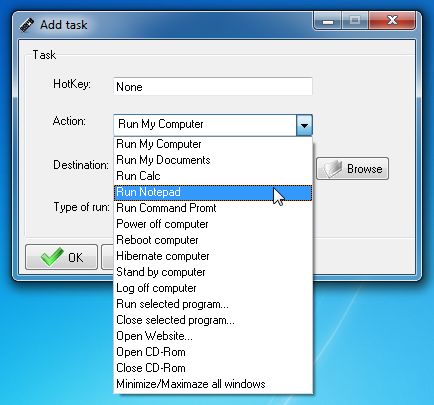
Správce klávesových zkratek funguje na 32bitové i 64bitové verzi systému Windows XP, Windows Vista, Windows 7 a Windows 8.
Stáhněte si Správce klávesových zkratek













Komentáře